u盘everyone权限解除win7 U盘文件拷贝需要添加everyone权限怎么办
u盘everyone权限解除win7,U盘对于我们来说已经是必备的移动存储设备之一,但是在使用中,我们经常会遇到一些问题。例如在使用Win7系统时,当我们想要拷贝U盘文件时,却发现没有权限进行复制。为了解决这个问题,我们需要添加everyone权限。那么究竟怎么添加呢?下面让我们来具体看看。
U盘文件拷贝需要添加everyone权限怎么办
具体方法:
1.当我们从U盘中复制或剪切文件到电脑中时,有时可能会遇到无法粘贴到目标位置。弹出提示“需要everyon权限”,网上的说法一般是要在U盘的属性中更改”安全“项,但有时,可能有的电脑中U盘的属性中并没有这一选项。
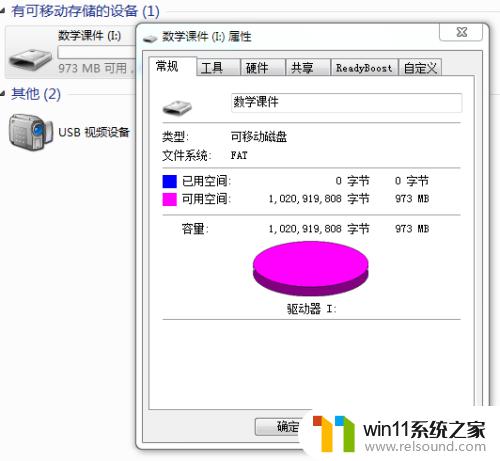
2.这时,我们可以仔细观察无法复制或剪切的文件。在此文件或文件夹上点右键--属性,我们会发现,它的”只读“项好像是选中的。
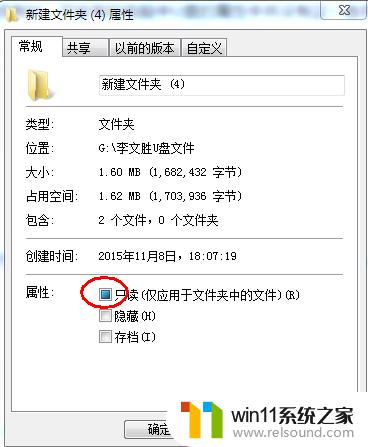
3.现在,我们把”只读“前的对勾去掉,如果像我的图片中那样,没有对勾,可以点两次,先把勾打下,然后再去掉。使之成这样。

4.此时,再次复制或剪切,就完全可以了。
5.如果U盘中有多个文件或文件夹都不能复制,可以同时选中它们。然后统一更改一下”属性“,确保”只读,存档“等都不被选中即可。
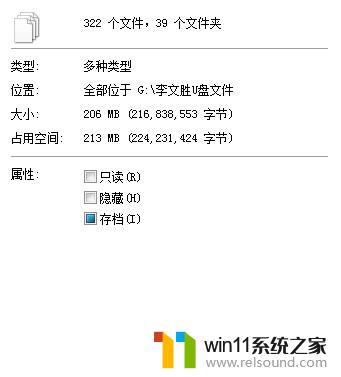
6.到这一步,直接确定即可。

为了解除Win7 U盘文件拷贝限制,我们只需要添加Everyone权限即可。这样,我们便可以轻松地复制和粘贴U盘中的文件了。值得注意的是,使用U盘时一定要注意数据的安全,避免遭受数据丢失或泄露的风险。















